ps调坐在路边树下装逼的美女图片(2)
来源:PS联盟
作者:Sener
学习:3679人次
4、创建可选颜色调整图层,对红、黄、白、中性,黑进行调整,参数设置如图10- 14,效果如图15。这一步给图片增加褐色,并给暗部增加蓝色。
<图10>
<图11>
<图12>
<图13>
<图14>
<图15>
5、创建色彩平衡调整图层,对阴影、中间调,高光进行调整,参数设置如图16- 18,效果如图19。这一步主要给图片暗部增加蓝色。
<图16>
<图17>
<图18>
<图19>
6、按Ctrl+ Alt + 2 调出高光选区,然后创建纯色调整图层,颜色设置为淡红色:#ECE4E2,确定后把混合模式改为“滤色”,不透明度改为:30%,效果如下图。
<图20>
学习 · 提示
相关教程
关注大神微博加入>>
网友求助,请回答!
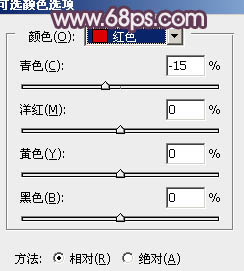

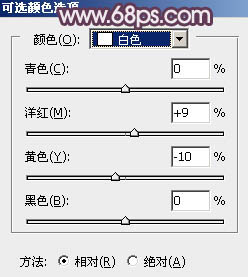
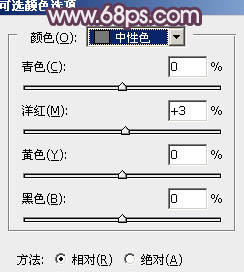



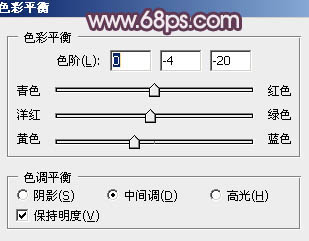







![[非主流PS教程] 黑色断线抽丝](http://pic.16xx8.com/article/UploadPic/2007/10/26/2007102672554774_lit.gif)


